Сегодня мы расскажем о нескольких способах исправить следующие проблемы с браузером Safari: не загружаются сайты, отображается пустая страница, браузер просто вылетает. Методы ниже применимы к версиям Safari для iPhone, iPad и Mac.

Что делать, если Safari работает неисправно
Удостоверьтесь, что проблема не с самим сайтом: Возможно, проблема не в браузере, а в самом сайте, который вы пытаетесь открыть. Попробуйте зайти на google.com или любой другой сайт. Если он загрузится нормально, то дело не в Safari, а в сайте, который вы пытались открыть.
Проверьте роутер: Если дело не в сайте, нужно проверить свой роутер. Включен ли он? Нормально ли работают другие подключенные к сети устройства? Отключите роутер от питания на пару секунд, а затем снова включите.
Включите и выключите режим полёта: Если проблемы возникают только с одним устройством, попробуйте включить и выключить на нём режим полёта. Это на время отключит всю связь. Данный способ срабатывает чаще всего.
Скрытые функции Safari iOS
Перезагрузите устройство: Никогда не помешает перезагрузить устройство. Это может устранить какие-то мелкие баги.
Удалите кэш: Часто проблемы с браузерами возникают из-за кэша. Особенно если зависает какой-то конкретный сайт. Чтобы решить проблему, удалите историю и кэш браузера Safari. Это сотрёт все cookie, кэш и другие данные сайтов. Для этого зайдите в Настройки > Safari > Очистить историю и данные на iPhone и iPad. На Mac зайдите в меню Safari и выберите Очистить историю…
Попробуйте другой браузер: Если проблема до сих пор не исчезла, попробуйте зайти на сайт через Chrome или другой браузер.
Отключите расширения и блокирование: Если вы точно знаете, что проблема в Safari, попробуйте отключить расширения и блокирование, которые вы могли включать ранее. На iPhone и iPad зайдите в Настройки > Safari > Блок. всплывающих окон. На Mac зайдите в Safari и в настройках отключите опцию Блокировать всплывающие окна. Также зайдите в Расширения и отключите их. После этого перезапустите браузер.
Надеемся, что решения выше вам помогли.
Если ни один способ не сработал, обновите ПО и установите последнюю доступную версию самого браузера. Также можно обратиться в поддержку Apple для проведения диагностики. Это поможет выяснить конкретную причину проблемы.
Источник: it-here.ru
Используйте скрытый браузер Safari на Apple Watch и добавляйте другие браузеры
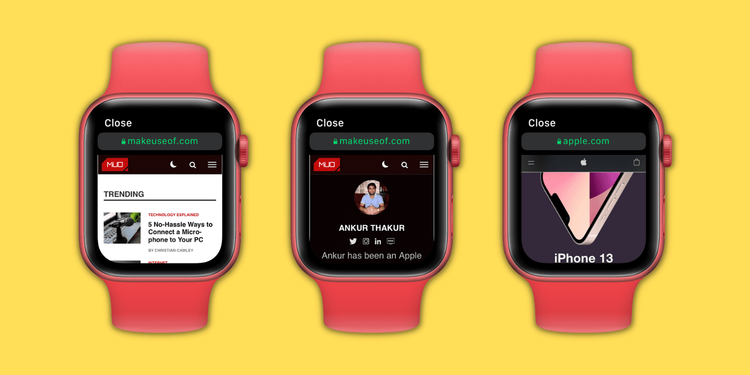
Когда вы нажимаете цифровую корону на Apple Watch, вы не найдете приложение Safari в списке приложений watchOS. Это может заставить вас думать, что на часах нет возможности выходить в Интернет. Но, наоборот, уже есть браузер, который может вам понадобиться в какой-то момент, и вы можете загрузить отдельное приложение для работы в Интернете на Apple Watch, а с помощью приведенного ниже руководства вы можете открывать веб-страницы на Apple Watch в секретный браузер Safari, уже встроенный в систему watchOS, вам может понадобиться использовать Интернет на Apple Watch одновременно.
Обзор Apple TV по верхам и бонусом — браузер «Safari»
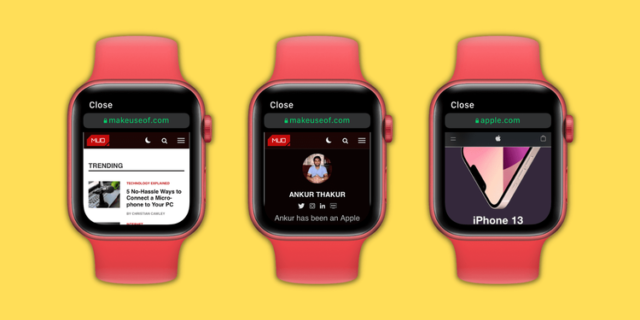
Как просматривать Интернет с помощью Safari на Apple Watch
Хотя на Apple Watch нет видимого браузера, если вы получили ссылку в «Сообщениях» или «Почте», вы можете нажать, чтобы открыть ее и просмотреть в браузере Safari версии watchOS. Вот как открыть любую конкретную страницу:
Используйте свой iPhone или Apple Watch, чтобы отправить запрошенную ссылку себе или близкому человеку в сообщении или по электронной почте.
Откройте приложение «Сообщения» или «Почта» на Apple Watch.
В приложении «Сообщения» или «Почта» перейдите к только что отправленному разговору или электронному письму.
Нажмите на ссылку, она откроется в секретном браузере Safari.
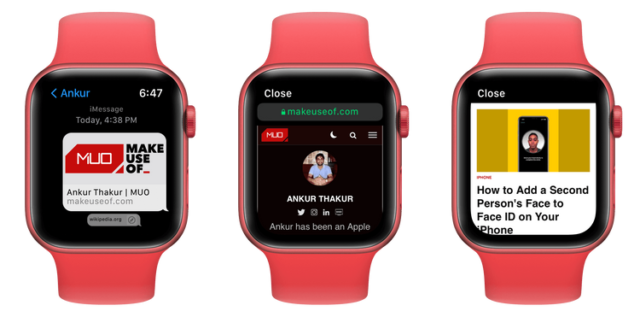
уведомление
Вы также можете ввести адрес сайта непосредственно в сообщение, используя полную клавиатуру на Apple Watch 7, а на других моделях — использовать диктовку и сказать что-то вроде «iphoneislam.com».
Обратите внимание, что если вы используете функцию Scribble для ввода адреса веб-сайта, буква «o» вместо «com» часто записывается как «0» (ноль). Итак, используйте часы iPhone, диктовку или клавиатуру iPhone, чтобы отправить ссылку.
Важные моменты для работы в Интернете на Apple Watch
Работа в Интернете на Apple Watch не так многофункциональна, как на iPhone, и вы должны помнить об этих моментах, чтобы получить максимальную отдачу от них:
прокрутка: используйте один палец или вращайте колесико Digital Crown для прокрутки веб-страницы вверх или вниз. Как и в случае с iPhone, на Apple Watch нажатие на верхнюю часть экрана обычно приводит к началу текущей страницы, но то же самое с открытой веб-страницей ничего не дает.
Открытие новых страниц: Вы можете щелкнуть вложенные ссылки на веб-странице, чтобы продолжить посещение новых ссылок.
Воспользуйтесь поиском на странице: Если на веб-странице есть окно поиска, вы можете щелкнуть его и использовать ввод текста или диктовку, как обычно.
Введите новый адрес вручную: Вы не можете щелкнуть адресную строку, чтобы ввести новый адрес, вам нужно использовать только ссылки на самой странице.
Навигация между веб-страницами: Чтобы вернуться назад или вперед, проведите пальцем влево или вправо от края экрана часов.
Увеличить веб-страницу: Вы не можете использовать два пальца для увеличения или уменьшения масштаба страницы, как на iPhone. Но вы можете дважды коснуться, чтобы увеличить или уменьшить масштаб, а после увеличения масштаба веб-страницы перетащите ее одним пальцем для перемещения.
Перезагрузите страницу: Нажмите на адресную строку вверху и нажмите «Обновить страницу». На этом экране также отображается возможность перехода на предыдущую страницу.
Изменить отображение: Коснитесь адресной строки вверху и выберите «Просмотр для чтения» или «Веб-просмотр», не каждый сайт предлагает эти варианты.
многозадачность: Вы можете щелкнуть цифровую корону, чтобы использовать другие приложения, веб-страница останется открытой, пока вы не закроете приложение «Сообщения» на часах или Mail.
Фотографий: Веб-браузер на Apple Watch может не отображать некоторые изображения или загружать их может потребоваться много времени. Кроме того, нажатие на изображение может не открыть его в полноэкранном режиме.
линии: Точно так же многие типы пользовательских шрифтов могут не отображаться, будут использоваться только стандартные шрифты, в результате чего знакомый веб-сайт может выглядеть на Apple Watch иначе, чем на iPhone или Mac.
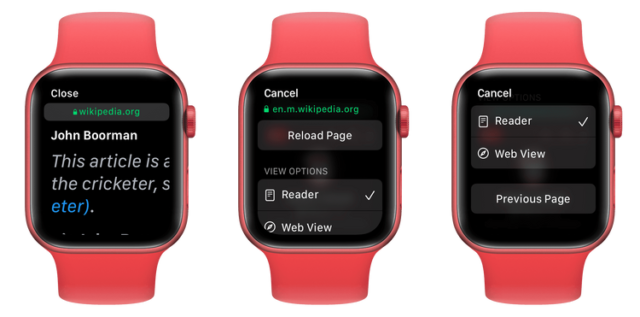
Как очистить историю веб-поиска на Apple Watch
Apple Watch нужен сопутствующий iPhone для синхронизации таких вещей, как скриншоты часов или голосовые заметки, которые вы делаете. Но история просмотров Apple Watch не синхронизируется и не объединяется с историей Safari сопряженного iPhone.
Вот как удалить файлы cookie, учетные данные и другие данные просмотра Apple Watch с самих Apple Watch:
Откройте «Настройки» на Apple Watch.
Прокрутите вниз и коснитесь Данные о местоположении.
Нажмите «Очистить данные веб-сайта» и подтвердите, нажав «Очистить данные».
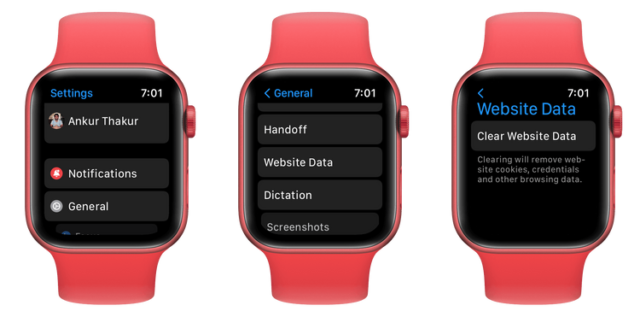
Почему у Apple Watch нет стандартного веб-браузера?
Apple не отображает значок Safari на Apple Watch. Основными причинами этого являются маленький экран и его батарея.
По сравнению с самым маленьким смартфоном, у самых больших Watch 7 все еще маленький экран. По этой причине не удобно набирать адрес сайта и просматривать веб-страницы на нем. Кроме того, из-за других ограничений watchOS невозможно заполнять формы, загружать файлы и выполнять другие онлайн-взаимодействия из браузера watchOS.
Браузеры для Apple Watch, отличные от Safari
У разработчиков нет особого интереса или стимулов к созданию браузера для маленького экрана часов, однако, если вам нужен веб-браузер на Apple Watch, вы можете использовать Parrity Browser, бесплатный браузер для Apple Watch, который вы можешь попытаться.
Добавит ли Apple в будущем полноценный браузер Safari?
Трудно сказать ответ, по крайней мере, на данный момент, поскольку Apple даже не позволяет вам слушать музыку через встроенные динамики часов. Вы должны подключить их к своим AirPods или другим наушникам Bluetooth, чтобы воспроизводить музыку, добавленную на Apple Watch. Все это для продления срока службы батареи и обеспечения работы в течение всего дня. Таким образом, шансы на добавление полноценного веб-браузера, с помощью которого люди смогут получать доступ к таким сайтам, как YouTube, кажутся очень маловероятными.
Но если технология аккумуляторов достигнет такой точки прочности, когда ее можно будет использовать в своей небольшой форме, мы можем получить полноценное приложение Safari на Apple Watch.
Вы раньше использовали браузер или открывали ссылку на Apple Watch? Сообщите нам в комментариях.
المصدر:
Источник: iphoneislam.com
Safari
Невероятно быстрый.
Абсолютно
конфиденциальный.

Браузер Safari идеально подходит для всего, что вы любите делать в интернете — на всех ваших устройствах Apple. В нём появилось больше персональных настроек, надёжных функций для защиты данных и мощнейших решений для экономии заряда аккумулятора. Всё, чтобы вы могли просматривать сайты, как удобно и когда угодно. А ещё Safari превосходит другие браузеры в скорости. 1
Производительность
Больше скорости.
Больше эффективности.
Safari оснащён невероятно быстрым движком JavaScript, и это делает его самым быстрым браузером в мире. 1 Кроме того, он разработан специально для устройств Apple, поэтому умеет эффективно расходовать их энергию и позволяет дольше работать без подзарядки. А благодаря чипу Apple браузер Safari стал ещё быстрее, чем раньше. 2
